Cara Unzip Semua Arkib di dalam folder dan Subfoldernya dalam Satu Pergi
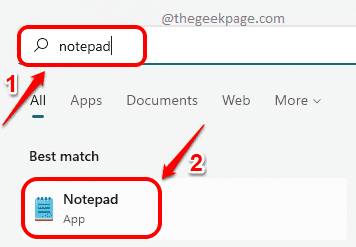
- 795
- 142
- Dale Harris II
Katakan anda mempunyai 100 fail arkib di rar atau zip Format tersebar di dalam lebih daripada satu direktori. Pasti, ia tidak akan berjalan-jalan di taman untuk unzip semua fail ini dengan mengklik kanan pada setiap fail dan kemudian mengklik pada Ekstrak pilihan. Jelas, anda berada di sini untuk mengautomasikan proses ini entah bagaimana. Baiklah, kami mendapat punggung anda.
Dalam artikel ini, kami menerangkan secara terperinci bagaimana anda boleh dengan mudah unzip semua arkib di dalam folder dan subfoldernya secara rekursif dalam satu perjalanan.
Catatan: Sila pastikan bahawa anda mempunyai 7-zip perisian dipasang pada mesin anda. Sekiranya tidak, anda boleh mendapatkannya dari sini.
Langkah 1: Di bar tugas, klik pada Cari ikon.
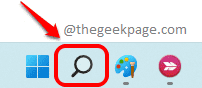
Langkah 2: Di dalam Bar cari, Taipkan notepad dan pilih Notepad Aplikasi dari Perlawanan terbaik seksyen.
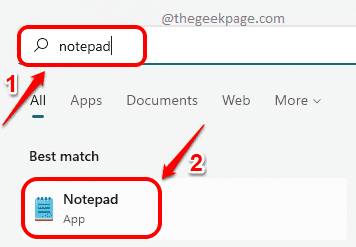
Langkah 3: Apabila notepad dibuka, Salin dan tampal kod berikut.
Untuk /d /r %% f dalam (".") Lakukan (Pushd %CD %CD %% F untuk %% X dalam (*.rar *.zip) lakukan ("C: \ Program Files-Zipz.exe "x" %% x ") popd) Catatan: Kod ini akan unzip semua arkib yang terdapat di dalam folder di mana skrip batch ini hadir di. Ia juga akan mengekstrak semua arkib yang hadir di dalam semua subfolder di dalam folder utama secara rekursif.
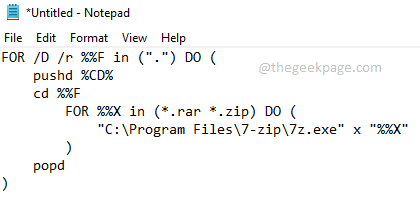
Langkah 4: Setelah kod disalin, tekan Fail tab di bahagian atas. Kemudian klik pada Simpan sebagai pilihan.
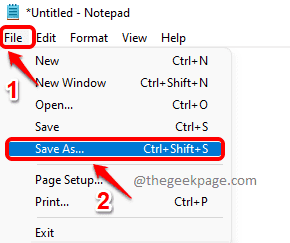
Langkah 5: Di dalam Simpan sebagai tetingkap, Navigasi ke lokasi di mana folder anda yang mengandungi arkib hadir di.
Sebaik sahaja anda berada di lokasi, berikan nama ke fail anda. Tetapi pastikan untuk memberikan lanjutan fail sebagai .kelawar.
Seperti seterusnya, tetapkan Simpan sebagai jenis sebagai Semua fail (*.*).
Setelah selesai, tekan Simpan butang.
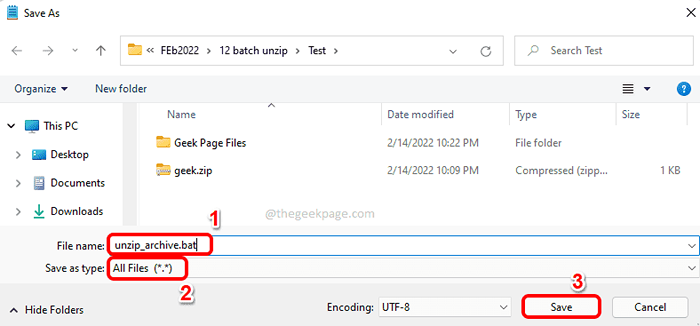
Langkah 6: Sekarang pergi ke lokasi di mana anda telah menyimpan fail batch anda. Klik dua kali di atasnya untuk melaksanakannya.
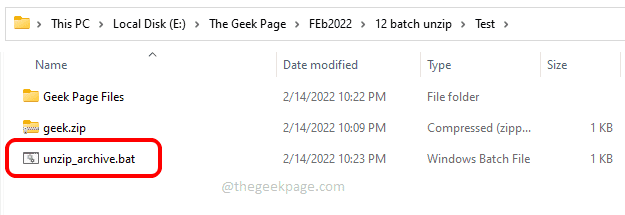
Langkah 7: Sekiranya anda melihat sekarang, fail zip yang ada di tangkapan skrin di atas berjaya diekstrak.
Catatan: Sekiranya anda masuk ke dalam subfolder, anda akan dapat melihat bahawa arkib di dalam subfolder ini juga diekstrak.
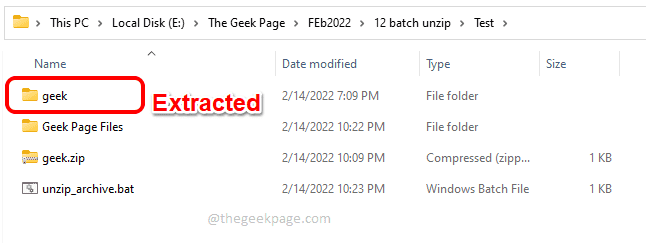
Itu sahaja. Sila beritahu kami di bahagian komen sama ada anda dapati artikel itu berguna.
- « Cara Memperbaiki Isu Pane Folder Hilang di Outlook
- Cara Memperbaiki Microsoft Office 365 Terjebak untuk Menyiapkan Perkara »

